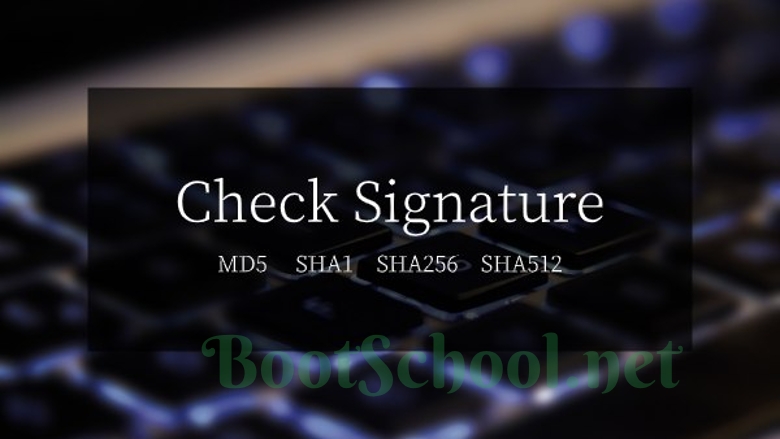MD5验证
$ md5 WebStorm-2019.2.4.dmg
输出结果:
MD5 (WebStorm-2019.2.4.dmg) = eaf1fb249706216e2ea162d947ee07ca
OpenSSL的MD5验证
$ openssl md5 WebStorm-2019.2.4.dmg
输出结果:
MD5(WebStorm-2019.2.4.dmg)= eaf1fb249706216e2ea162d947ee07ca
SHA1验证
$ shasum -a 1 WebStorm-2019.2.4.dmg
输出结果:
0a1df0eaf6a4fffd5800a460fc3a34d38f640ce4 WebStorm-2019.2.4.dmg
OpenSSL的SHA1验证
$ openssl sha1 WebStorm-2019.2.4.dmg
输出结果:
SHA1(WebStorm-2019.2.4.dmg)= 0a1df0eaf6a4fffd5800a460fc3a34d38f640ce4
SHA256验证
$ shasum -a 256 WebStorm-2019.2.4.dmg
输出结果:
d2cae6370f2272c1c625774fa2552f670ea0e43af78c6b025df90c6ec73e0816 WebStorm-2019.2.4.dmg
OpenSSL的SHA256验证
$ openssl sha256 WebStorm-2019.2.4.dmg
输出结果:
SHA256(WebStorm-2019.2.4.dmg)= d2cae6370f2272c1c625774fa2552f670ea0e43af78c6b025df90c6ec73e0816
SHA512验证
$ shasum -a 512 WebStorm-2019.2.4.dmg
输出结果:
6c5b7d7bec920c7f231d1dad3b4c1c85f4b0fa40ecbc47f0af78813f5c0201887c50d664e5494497411e1180d00396c2a744510a06765b87662302c9d3743e94 WebStorm-2019.2.4.dmg
OpenSSL的SHA512验证
$ openssl sha512 WebStorm-2019.2.4.dmg
输出结果:
SHA512(WebStorm-2019.2.4.dmg)= 6c5b7d7bec920c7f231d1dad3b4c1c85f4b0fa40ecbc47f0af78813f5c0201887c50d664e5494497411e1180d00396c2a744510a06765b87662302c9d3743e94
说明:
MD5方式已经不再安全,所以现在很多网站使用更安全的SHA256加密方式提供文件签名。
文中使用的文件WebStorm-2019.2.4.dmg可以到这里去下载:http://www.jetbrains.com/webstorm/ ,它的官方提供的SHA256签名如图:
我们本地生成的SHA256签名为:d2cae6370f2272c1c625774fa2552f670ea0e43af78c6b025df90c6ec73e0816,两者相同,则说明软件可以放心使用。